10 лучших способов исправить то, что Apple Music постоянно останавливается на iPhone

Многие пользователи iPhone сталкиваются с проблемами в приложении Apple Music, поскольку оно автоматически приостанавливает воспроизведение музыки. У этой проблемы может быть много причин, но вы можете исправить их, изменив несколько настроек. В этом руководстве мы перечислили все возможные способы решения проблемы с приостановкой Apple Music на вашем iPhone.
Способы исправить Apple Music продолжает приостанавливаться
Закройте приложение и перезагрузите iPhone
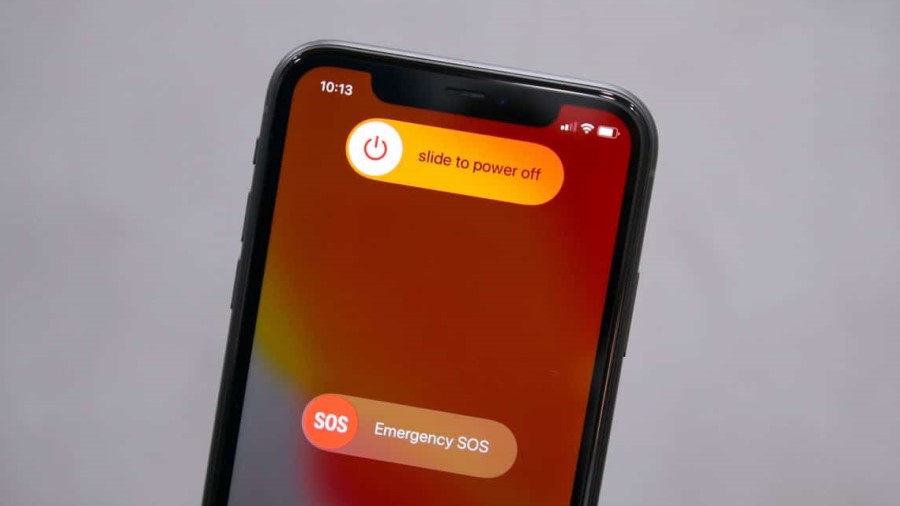
Программы для Windows, мобильные приложения, игры - ВСЁ БЕСПЛАТНО, в нашем закрытом телеграмм канале - Подписывайтесь:)
Первое исправление, которое вы можете попробовать, — это принудительно закрыть приложение, а затем перезагрузить телефон. Возможно, вы уже пробовали это, но если нет, перезагрузите телефон и откройте Apple Music. Может сработать, а может и нет. После этого переходите к следующим шагам. Если вы хотите узнать, как перезагрузить iPhone, ознакомьтесь с руководством по перезагрузке любого телефона.
Проверить разрешение на передачу мобильных данных
Теперь вы должны это сделать, если вы дали разрешение на мобильные данные приложению «Музыка». Иногда, когда мы продолжаем подключаться к сети Wi-Fi, мы забываем проверить, работает ли какое-либо приложение и с мобильными данными. Вот как проверить разрешение на мобильные данные для Apple Music:
1. Откройте «Настройки» на вашем iPhone.
2. Прокрутите вниз до раздела «Музыка» и коснитесь его.
3. Теперь проверьте, включен ли переключатель «Мобильные данные», и если нет, сделайте это.
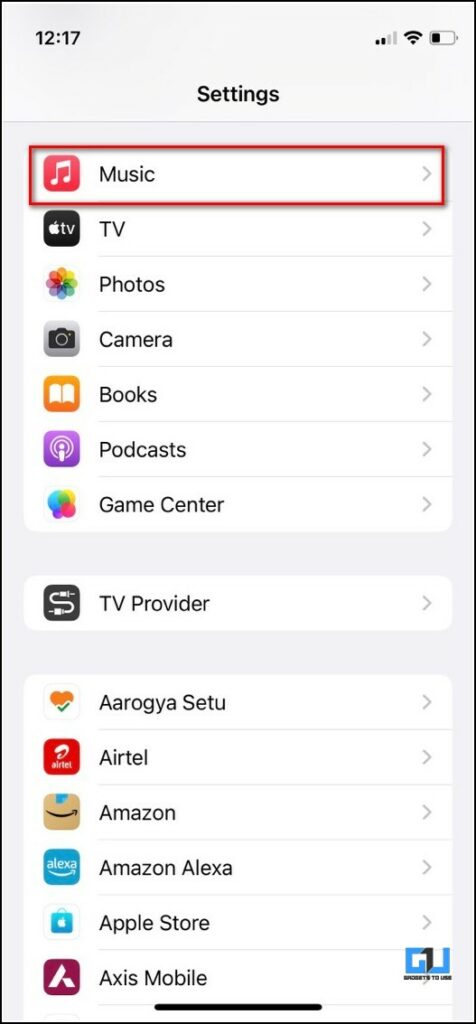
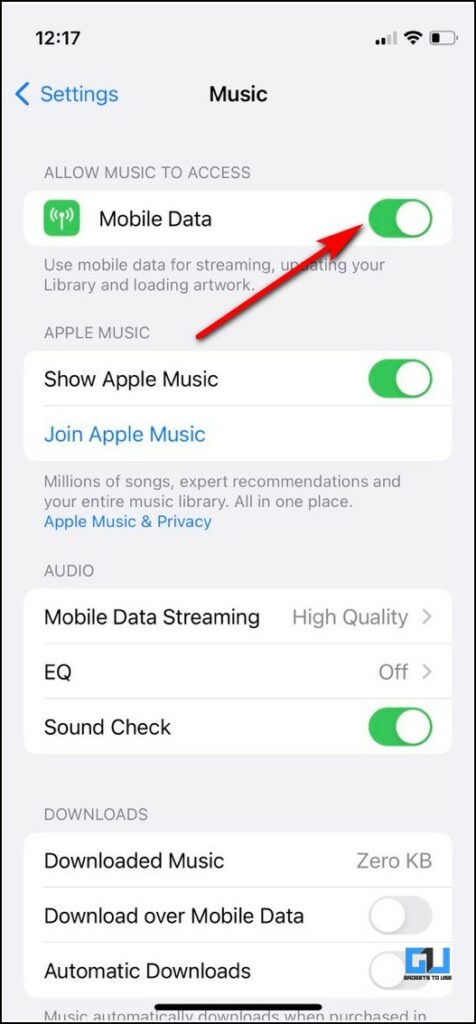
Вот и все. Теперь проверьте, продолжает ли приложение приостанавливаться.
Отключить режим низкого объема данных
Следующий шаг, который вы можете попробовать, — проверить, включили ли вы режим низкого объема данных для экономии мобильных данных. В этом режиме некоторые приложения перестают работать из-за ограничений данных. Вот как отключить режим низкого трафика на вашем iPhone:
1. Откройте «Настройки» и перейдите в раздел «Мобильные данные».
2. На следующей странице нажмите «Параметры мобильных данных».
3. Здесь найдите режим Low data и отключите переключатель рядом с ним, если он зеленый.
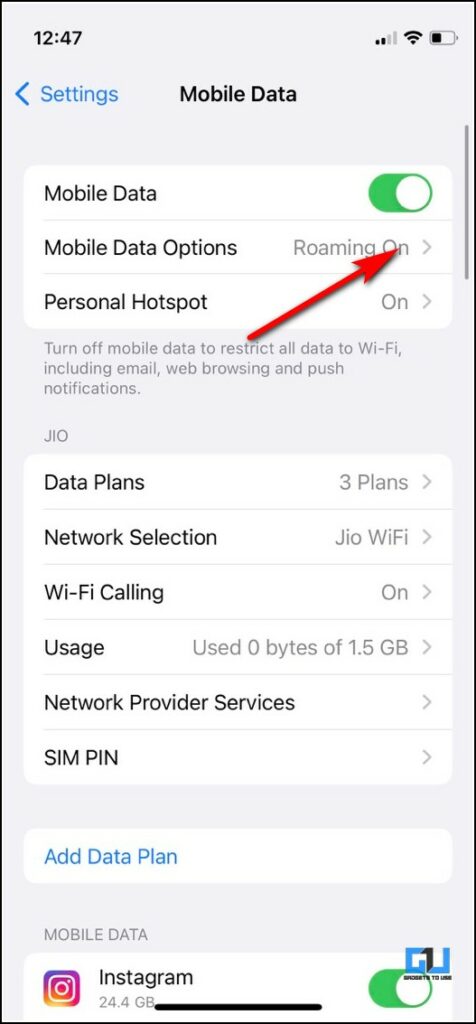
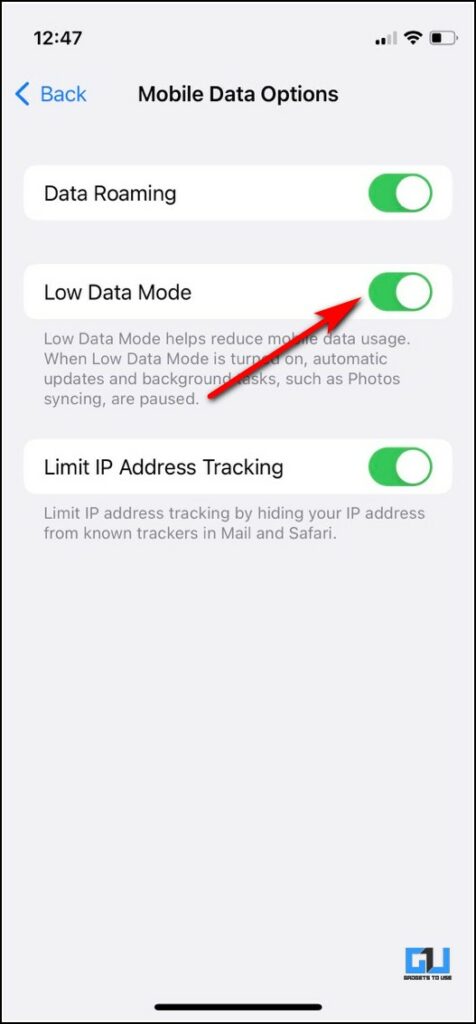
Точно так же вы также можете проверить и отключить режим Low data для вашего WiFi. Просто нажмите на значок i рядом с именем WiFi и на следующей странице отключите режим Low data.
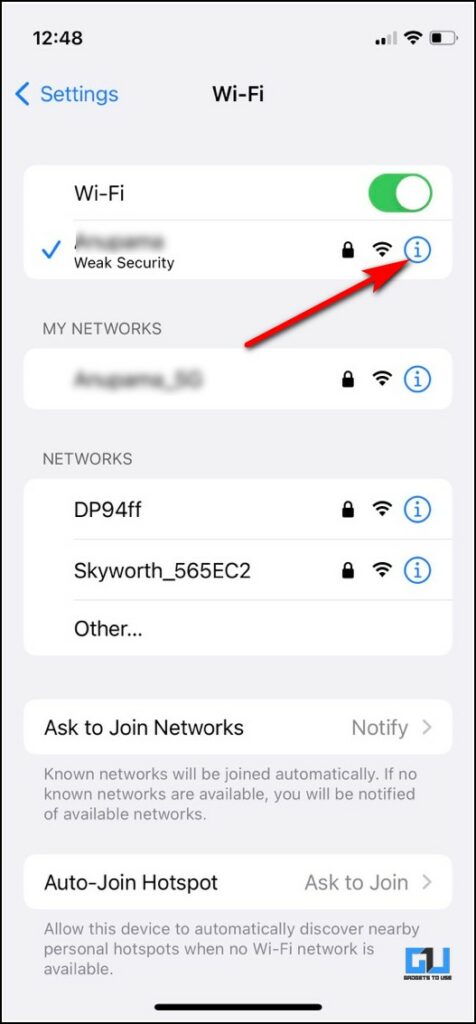
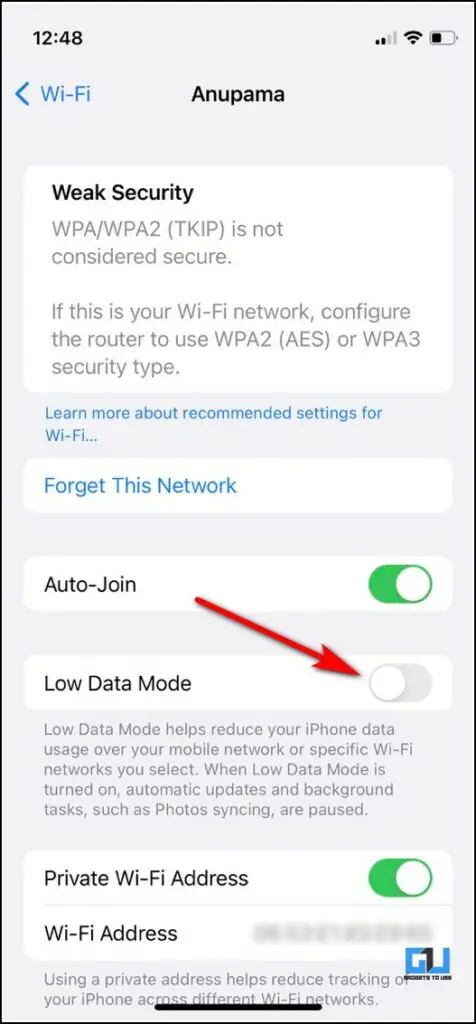
Как только вы отключите его, проверьте приложение Apple Music, работает ли оно правильно или нет.
Отключить режим низкого энергопотребления
Если описанный выше метод не сработал, вы также можете проверить режим энергосбережения на своем iPhone. Этот режим также останавливает фоновое обновление для многих приложений, и поэтому они перестают работать. Вот как отключить его на вашем телефоне, если он включен:
1. Откройте «Настройки» и перейдите в «Аккумулятор».
2. На следующей странице отключите переключатель режима энергосбережения.
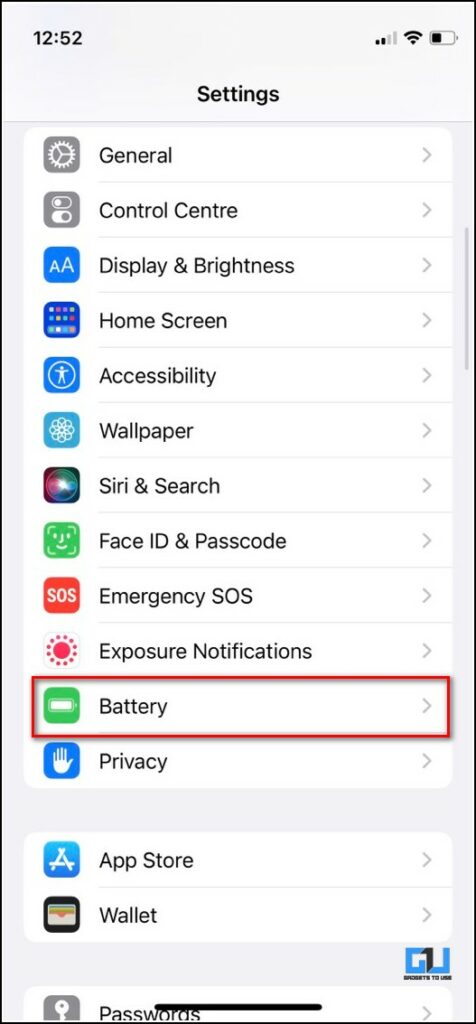

Отключить автоматическое обнаружение уха
Если вы держите свои Airpods или любые другие гарнитуры Bluetooth подключенными к вашему iPhone, Музыка может приостанавливаться, если ваш Bluetooth включен, а гарнитура находится поблизости. Итак, чтобы предотвратить это, вы можете отключить функцию автоматического обнаружения ушей, вот как это сделать:
1. Откройте «Настройки» и нажмите «Bluetooth».
2. В настройках Bluetooth нажмите «i» рядом с наушниками.
3. На следующей странице отключите переключатель для автоматического обнаружения уха.
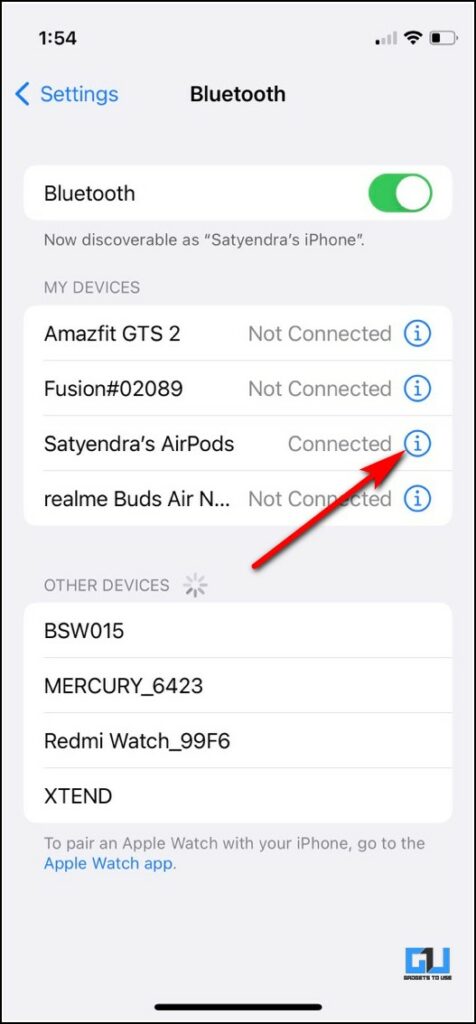
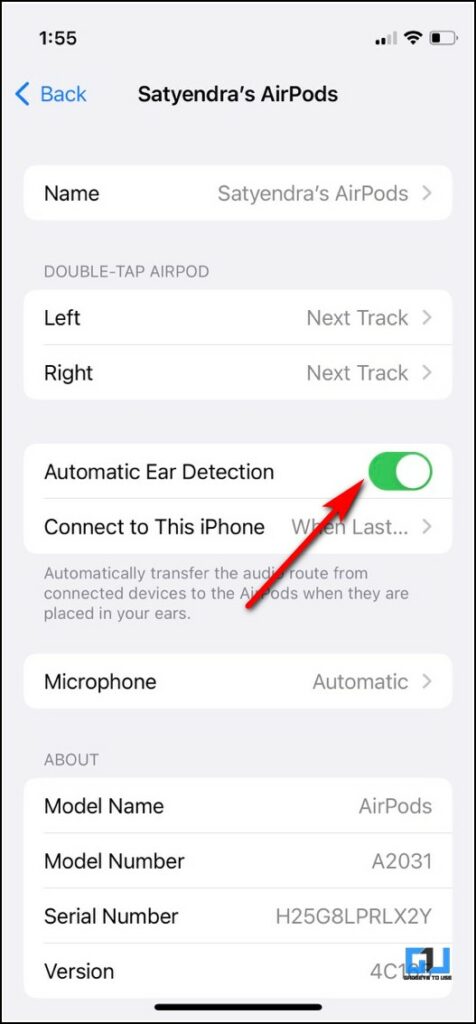
Удалите и переустановите музыкальное приложение
Если вы попробовали все вышеперечисленные приемы и дошли до этого шага, вы можете попробовать удалить приложение «Музыка» со своего iPhone. Поскольку это системное приложение, вы можете удалить его, а затем снова установить из App Store. Вот как это сделать:
1. Перейдите в библиотеку приложений, нажмите и удерживайте значок приложения Apple Music.
2. Теперь нажмите «Удалить приложение».
3. В подтверждении нажмите «Удалить».
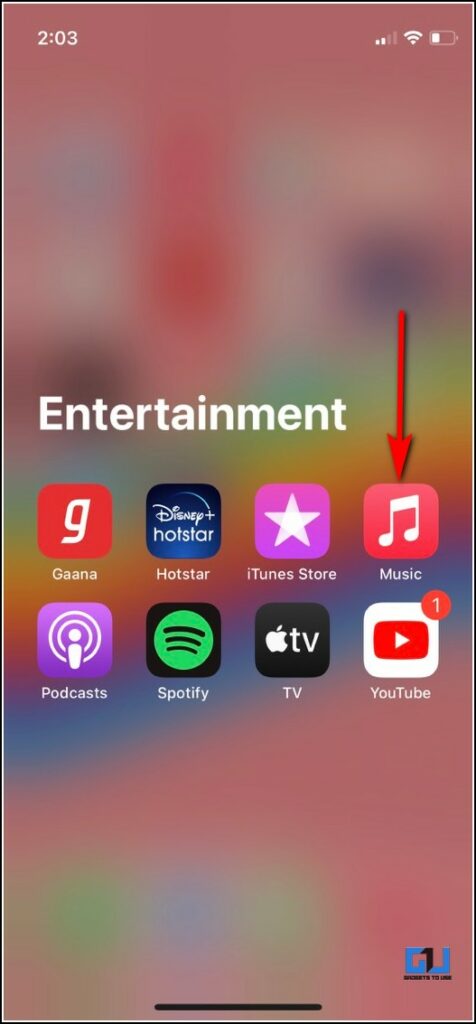
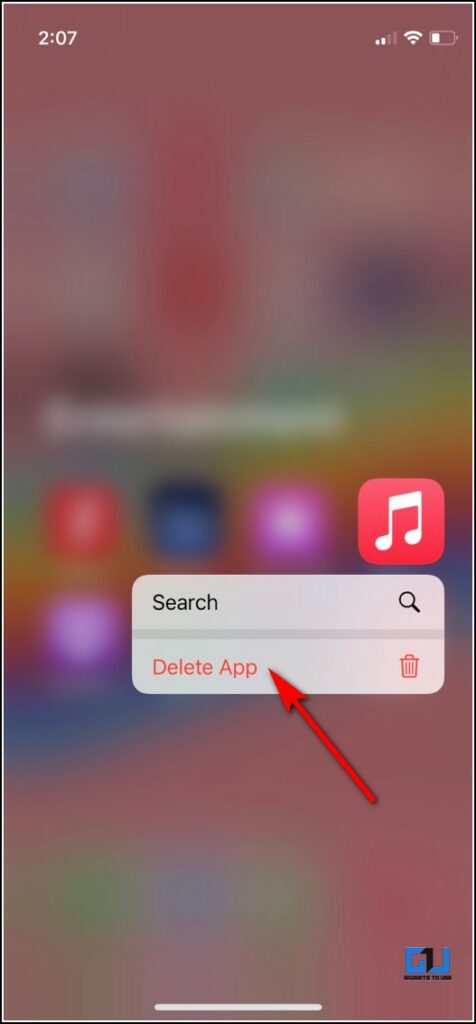
Теперь перейдите в App Store и установите приложение еще раз. Затем проверьте, устранена ли проблема. Также обратите внимание, что этот процесс удалит всю загруженную музыку.
Скачать альбомы и треки
Если ваше приложение Apple Music продолжает приостанавливать определенные песни или музыку, вы также можете попробовать загрузить этот трек или весь альбом, чтобы избежать таких проблем. Вот как скачать трек в Apple Music:
1. Откройте Apple Music на своем iPhone и воспроизведите эту песню.
2. Теперь при воспроизведении трека нажмите на три точки вверху и в меню выберите «Загрузить».
Обновите свой iPhone
Вы также можете попробовать обновить свой iPhone, чтобы исправить все подобные проблемы, так как обновления iOS часто содержат исправления ошибок для некоторых приложений наряду с новыми функциями. Итак, если Apple Music приостанавливается из-за ошибки, обновление вашего iPhone будет работать.
1. Чтобы проверить обновления на вашем iPhone, перейдите в «Настройки» и выберите «Основные».
2. Теперь нажмите «Обновление ПО».
3. На следующей странице нажмите Загрузить и установить, если доступно обновление.
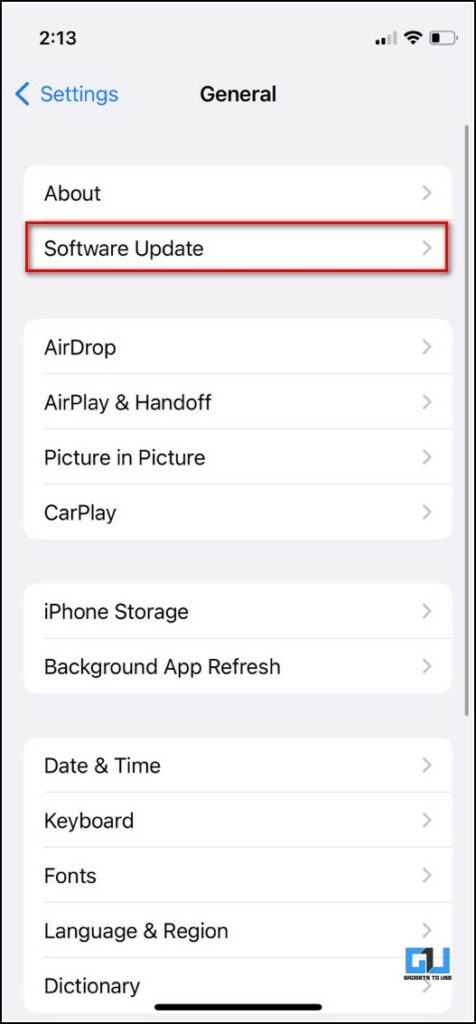
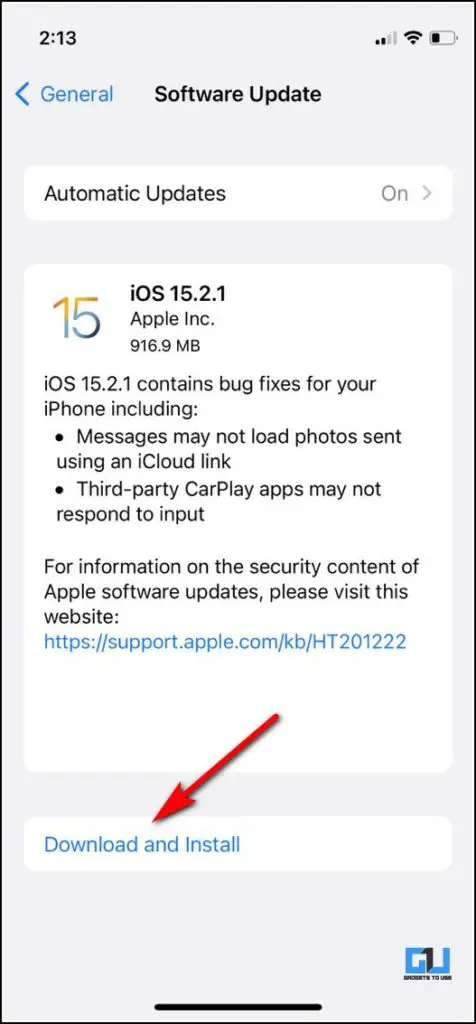
Сбросить настройки сети
Вы также можете попробовать сбросить настройки сети, что решит все проблемы, связанные с сетью. Вот как сбросить настройки сети:
1. Откройте «Настройки» на телефоне и перейдите в «Основные».
2. Теперь прокрутите вниз и нажмите «Перенести или сбросить iPhone».
3. На следующей странице выберите Сброс.
4. После этого в меню выберите Сбросить настройки сети.
5. Подтвердите и введите пароль для сброса настроек.
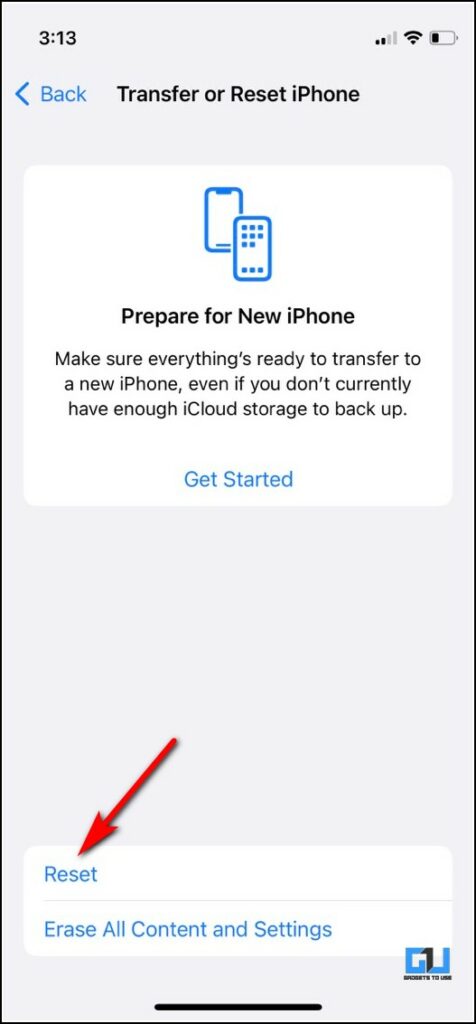
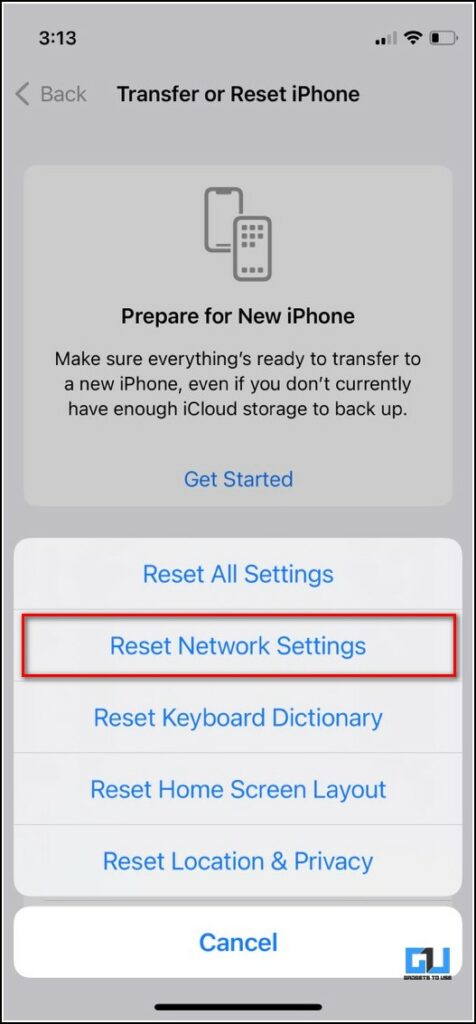
Программы для Windows, мобильные приложения, игры - ВСЁ БЕСПЛАТНО, в нашем закрытом телеграмм канале - Подписывайтесь:)
После этого проверьте, работает ли приложение нормально.
Проверьте статус музыкальной системы Apple
Если вы испробовали все вышеупомянутые приемы, а приложение «Музыка» по-прежнему ведет себя так же, есть вероятность, что проблема связана с сервером. В таком случае вам нужно будет проверить состояние системы Apple Music.
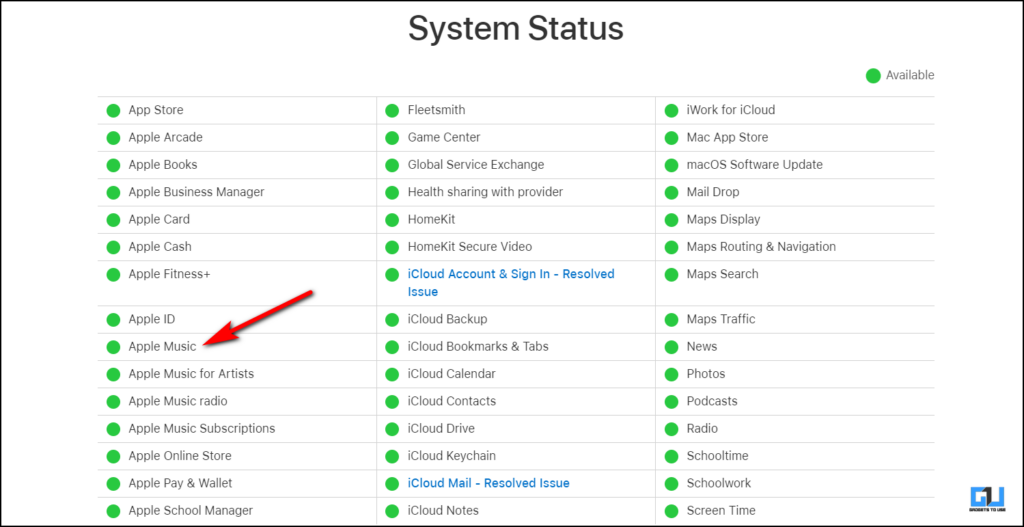
Для этого откройте веб-браузер и перейдите в Страница состояния системы на сайте Apple. Здесь вы можете проверить состояние системы рядом с Apple Music, и если точка зеленая, приложение работает нормально на стороне сервера.
Это были все исправления, которые вы можете попробовать, когда Apple Music продолжает приостанавливаться на вашем iPhone. Чтобы узнать больше таких советов и рекомендаций, следите за обновлениями!